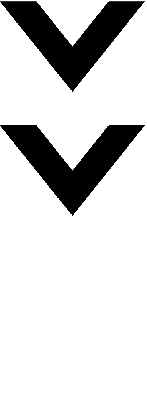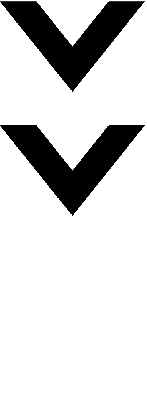16 GB iPhone modeli kullanan kişilerin yaşadığı depolama alanı sorunu sebebiyle, bir çok kullanıcı iPhone hafıza temizleme nasıl yapılır? Sorusunun cevabını arıyor. iPhone hafızasından yer açma yöntemleri? Haberimizde...
Apple, iPhone 6s’te 16 GB baz model seçeneğinden vazgeçmemesi ile büyük eleştiri almıştı. Apple da eleştirilere karşılık olarak; 16 GB depolama biriminin yettiğini, fotoğraf ve video depolamak için ise iCloud bulut çözümünün olduğunu dile getirmişti.
iOS 8.4 sürümüne kadar iPhone’da yüklü olan uygulamaların, ön bellek dosyaları 3. Parti yazılımlar ile kolayca temizlenebiliyordu. Ancak Apple, iPhone’da uygulama önbellek temizleme işlemine olanak sağlayan Sandbox’ı iOS 8.4 ile kapattı.
Kullandıkça şişen iPhone uygulamaları için tek çare uygulamayı silip tekraryüklemek. Ancak bu çoğu zaman zahmetli bir iş haline geliyor. Uygulamayı tekrar indirmek ve uygulama ayarlarını tekrar kullanımınıza göre ayarlamak uzun bir süreç.
iPhone’daki uygulamalardan bağımsız olarak oluşan sistem önbellekdosyaları da hafızada yer kaplıyor. Peki, herkesin merak ettiği iPhone hafıza temizleme işlemi nasıl yapılıyor?
iPhone’da hafıza temizleme işleminin şimdilik tek bir yolu bulunuyor. O da iPhone yedeği alıp, iPhone’a yedeklemeyi yeniden yüklemekten geçiyor. Peki, bu işlem nasıl oluyor?
Adım adım iPhone hafıza temizleme rehberi
1. Adım: iPhone’u PC’ye bağlayın ve iTunes uygulamasını PC’den açın.
2. Adım: iTunes üzerinden iPhone simgesine tıklayın.
3. Adım: “Şimdi Yedekle” seçeneği ile iPhone yedeği alın.
4. Adım: Yedekleme işlemi bittikten sonra “Yedeklemeyi Geri Yükle” seçeneği ile almış olduğunuz yedeği iPhone’a geri yükleyin.
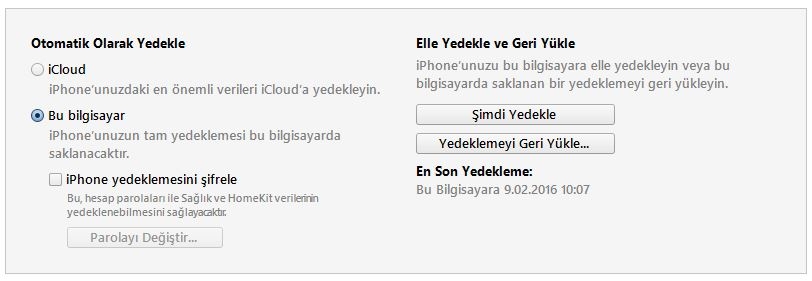 5. Adım: iPhone’a yedeklemeyi geri yüklendikten sonra; ayarlarınız, uygulamalarınız ve uygulama ayarlarınız eskisi gibi olacak.
Bu işlemler sonunda iPhone hafızasında, bir önceki haline göre 1 ile 3 GB arası değişen bir boş alan kazanacaksınız.
5. Adım: iPhone’a yedeklemeyi geri yüklendikten sonra; ayarlarınız, uygulamalarınız ve uygulama ayarlarınız eskisi gibi olacak.
Bu işlemler sonunda iPhone hafızasında, bir önceki haline göre 1 ile 3 GB arası değişen bir boş alan kazanacaksınız.
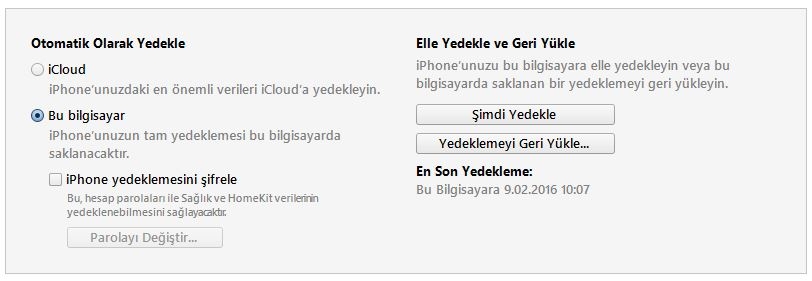 5. Adım: iPhone’a yedeklemeyi geri yüklendikten sonra; ayarlarınız, uygulamalarınız ve uygulama ayarlarınız eskisi gibi olacak.
Bu işlemler sonunda iPhone hafızasında, bir önceki haline göre 1 ile 3 GB arası değişen bir boş alan kazanacaksınız.
5. Adım: iPhone’a yedeklemeyi geri yüklendikten sonra; ayarlarınız, uygulamalarınız ve uygulama ayarlarınız eskisi gibi olacak.
Bu işlemler sonunda iPhone hafızasında, bir önceki haline göre 1 ile 3 GB arası değişen bir boş alan kazanacaksınız.
Sıradaki Haber